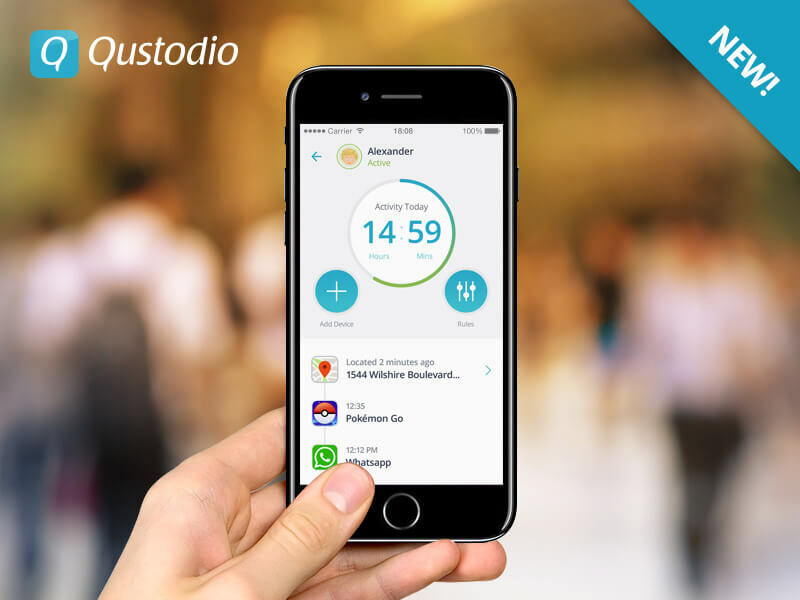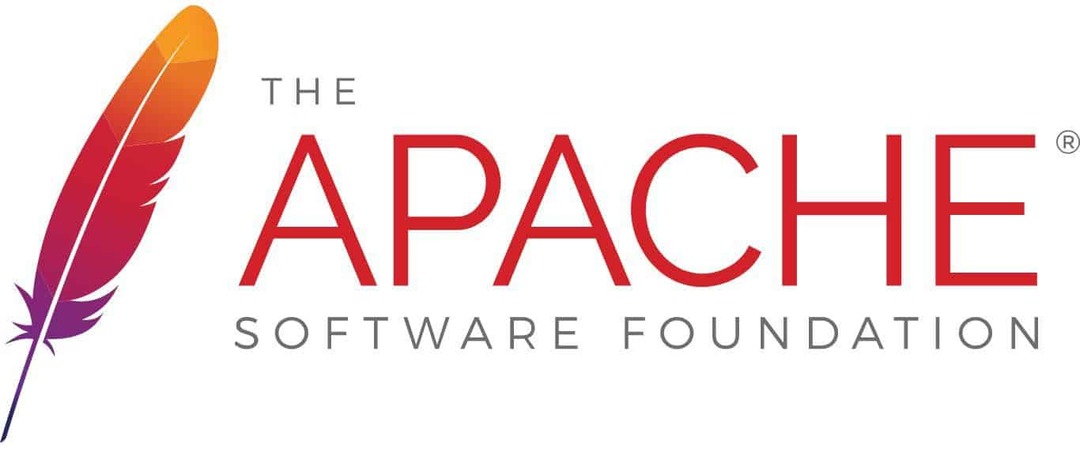Overklokken is een proces waarbij de standaardfrequentie van een bepaald onderdeel, meestal een processor of een grafische kaart, wordt gewijzigd. Veel gebruikers overklokken hun componenten om betere prestaties te bereiken, en als u van plan bent om wat overklokken te doen, wilt u misschien onze lijst met beste overkloksoftware voor Windows 10.
We moeten vermelden dat overklokken een geavanceerd proces is, en hoewel overklokken je prestaties, het kan ook oververhittingsproblemen veroorzaken en uw processor of grafische kaart permanent beschadigen als u niet voorzichtig.
Als je besluit om je componenten te overklokken, zorg dan voor een goed koelsysteem dat kan voorkomen dat je componenten oververhit raken. Een aanvullend advies bij overklokken is om de kloksnelheid van uw component geleidelijk te verhogen en de temperatuur te bewaken om ernstige schade te voorkomen.
Het verhogen van uw hardwareprestaties door overklokken klinkt aantrekkelijk, maar houd er rekening mee dat overklokken een complexe, potentieel gevaarlijk proces, dus als u besluit uw componenten te overklokken, moet u er rekening mee houden dat u het alleen doet risico. Dat gezegd hebbende, laten we eens kijken naar enkele van de beste overkloksoftware voor Windows 10.
Gebruik deze software om uw Windows 10-apparaat te overklokken
CPU-Z en GPU-Z
Voordat u begint met overklokken, is het van cruciaal belang dat u alle benodigde informatie over uw componenten kent. Twee tools die u van deze informatie kunnen voorzien, zijn CPU-Z en GPU-Z. Dit zijn geen overkloktools, maar ze bieden je zoveel nuttige informatie dat we ze op onze lijst moesten zetten.
CPU-Z geeft je alle benodigde informatie over je processor, zoals multiplier, voltage, etc. Bovendien kan deze tool je wat informatie geven over je moederbord, geheugen en zelfs je grafische kaart. Zelfs als u niet van plan bent uw apparaat te overklokken, is CPU-Z een van die onmisbare tools.

GPU-Z lijkt veel op CPU-Z, omdat het je alle nodige informatie geeft over je grafische kaart. Met deze tool kun je je GPU-klok, geheugenklok, geheugengrootte en zelfs je GPU-temperatuur zien. Het is een perfect hulpmiddel voor zowel gebruikers die hun grafische kaart willen overklokken of er gewoon meer over willen weten.
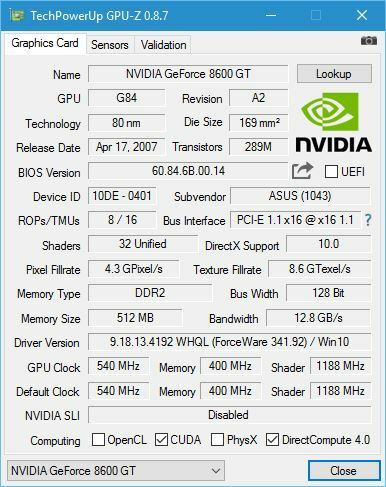
EVGA Precision X 16 X

EVGA PrecisionX 16 is waarschijnlijk de meest bekende overkloksoftware in de gaminggemeenschap. Deze tool is beschikbaar voor: downloaden van Steam, daarom gebruiken veel gamers het dagelijks. Om deze tool te gebruiken, heb je een NVIDIA grafische kaart nodig, zoals GeForce GTX TITAN, 900, 700 of 600. Helaas is PrecisionX 16 niet compatibel met AMD grafische kaarten, wat een van de grootste nadelen is.
EVGA PrecisionX 16 ondersteunt Microsoft DirectX 12 API en stelt u in staat om zowel de GPU-klok-offset als de geheugen-clock-offset te wijzigen. Naast het overklokken van je GPU, kun je met deze tool je verversingssnelheid overklokken en tot 10 verschillende overklokprofielen instellen en naadloos tussen deze profielen schakelen.
EVGA PrecisionX 16 wordt geleverd met een eenvoudige en aantrekkelijke visuele interface waarmee u eenvoudig uw NVIDIA grafische kaart kunt overklokken en maximale prestaties kunt behalen.
- LEES VERDER: Oplossing: AMD Driver Crash op Windows 10
AMD Overdrive
Als u een AMD-processor op uw Windows 10-pc gebruikt, raden we u aan AMD Overdrive eens te proberen. Voordat u AMD Overdrive kunt gebruiken, moet u ervoor zorgen dat u een compatibele AMD CPU en een compatibele AMD-chipset hebt.
Met AMD Overdrive kun je de klok van je RAM wijzigen, evenals de snelheid van je fans. Dankzij de Status Monitor kun je de status van je processor in realtime zien terwijl je hem overklokt, en met gestroomlijnde gebruikersinterface, wordt het wijzigen van de klok of het voltage van uw CPU uitgevoerd door simpelweg een schuifregelaar.
Nadat je wijzigingen hebt aangebracht, kun je de stabiliteitstests rechtstreeks vanuit AMD Overdrive uitvoeren en controleren of je computer de overklokinstellingen aankan. Bovendien kun je met AMD Overdrive overklokprofielen instellen en er eenvoudig tussen schakelen.
AMD Overdrive is een eenvoudige overkloktool, en het enige minpunt van deze applicatie is dat het niet werkt met alle chipsets, dus als je chipset niet wordt ondersteund, moet je misschien een andere overklokken zoeken hulpmiddel.
MSI Afterburner
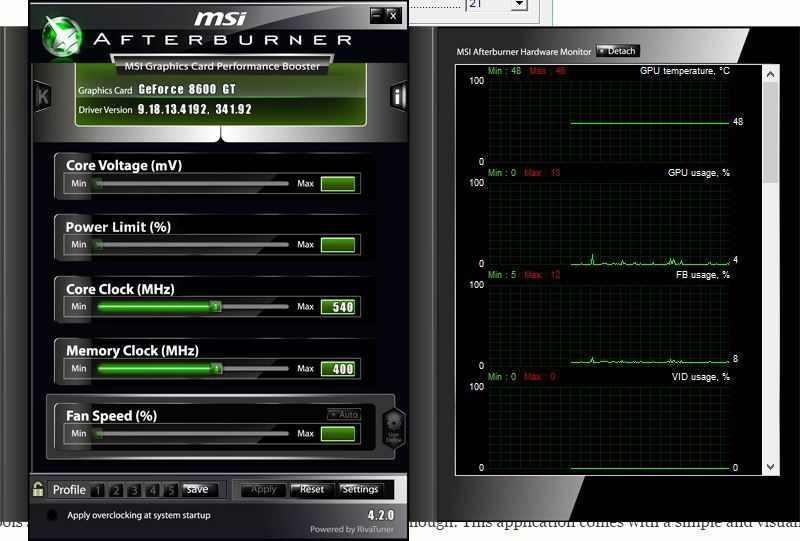
MSI Afterburner lijkt veel op EVGA Precision X 16, maar in tegenstelling tot EVGA Precision ondersteunt MSI Afterburner zowel AMD- als NVIDIA-grafische kaarten, wat een groot pluspunt is.
MSI Afterburner wordt geleverd met een eenvoudige en gebruiksvriendelijke gebruikersinterface met alle gebruikelijke overklokinstellingen zoals GPU-klokfrequentie, voltage en ventilatorsnelheid binnen handbereik. Deze applicatie wordt geleverd met een hardwaremonitor, zodat u eenvoudig in realtime kunt zien hoe uw wijzigingen uw computer beïnvloeden. Als u wilt, kunt u deze informatie zelfs tijdens het spelen van videogames weergeven, zodat u eventuele problemen goed in de gaten kunt houden. Over games gesproken, MSI Afterburner wordt geleverd met in-game FPS-teller, zodat je gemakkelijk het verschil in prestaties kunt meten.
Opmerking van de uitgever: Dit artikel gaat verder op de volgende pagina. Als je geïnteresseerd bent in andere overkloktools, bekijk dan onze brede collectie gidsen.